ClamAV 1.4 dice adiós a los precompilados de 32 bits, integra soporte de compilación para ARM y mas
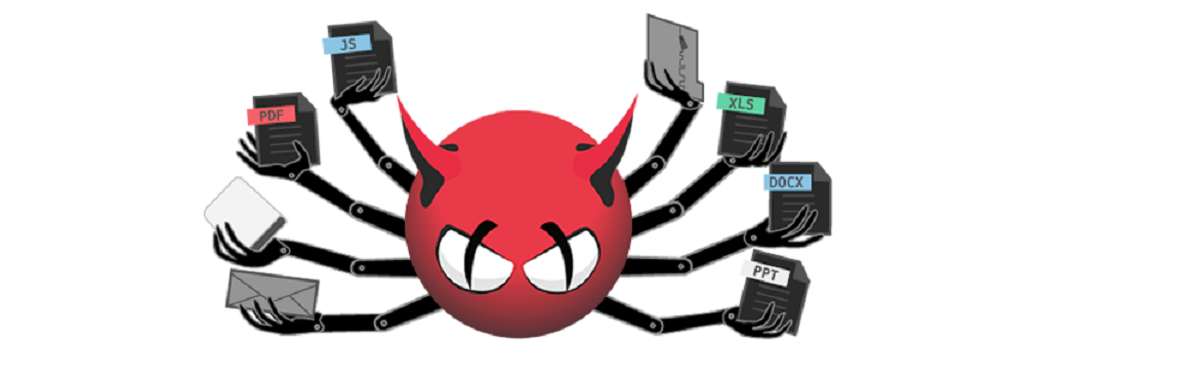
ClamAV es un software antivirus open source
Cisco ha dado a conocer mediante una publicación de blog, el lanzamiento de la nueva versión de ClamAV 1.4, la cual se presenta después de seis meses de desarrollo y en esta nueva versión se han integrado diversos cambios, mejoras y sobre todo correcciones de errores.
Entre los cambios más importantes que presenta la nueva versión de ClamAV 1.4 se destacan las mejoras de soporte, asi como también mejoras freshclam, también mejoras en las compilaciones y también la introduccion del soporte para Windows ARM, entre otras cosas más.
¿Qué hay de nuevo en ClamAV 1.4?
Esta nueva versión que se presenta de ClamAV 1.4 se posiciona como una versión regular, por lo que sus actualizaciones se lanzan al menos cuatro meses después del lanzamiento de la siguiente versión.
Entre las novedades que presenta ClamAV 1.4 podremos encontrar la introduccion de una opción que permite desactivar el hash difuso para imágenes, permitiendo la detección de objetos similares con cierta probabilidad, útil para bloquear imágenes usadas en phishing o malware. ClamScan ahora ofrece las opciones «–scan-image» y «–scan-image-fuzzy-hash» con valores «sí» o «no», y se han añadido las configuraciones correspondientes en ClamD.
Otro de los cambios que presenta ClamAV 1.4 es la suspensión de la creación de paquetes precompilados de 32 bits para Linux. Esto se debe a la finalización del soporte para RHEL 7 y Cisco menciona que tuvo que actualizar sus hosts de compilación a Alma Linux 8. Alma Linux no proporciona imágenes de 32 bits. Se menciona que las compilaciones de Cisco son las unicas que se ven afectadas por esto, pero esto no quiere decir que se deje de lado el soporte, ya que los usuarios de ClamAV aún pueden compilar desde la fuente.
Ademas de ello, se añadió soporte para la revisión de archivos en formatos ALZ, LHA y LZH, asi como tambien que se incluyeron instrucciones de compilación cruzada para la arquitectura ARM64 (Aarch64) en Linux y Windows.
Por otra parte, Freshclam ahora muestra advertencias cuando el tráfico es bloqueado o restringido, incluyendo el ID de Cloudflare Ray y se mejoró la documentación de Freshclam para dejar en claro que la –datadir opción debe ser una ruta absoluta a un directorio que ya existe, que Freshclam puede escribir y que ClamScan y ClamD pueden leer.
Tambien se implementó una optimización que desactiva los cálculos de hash de archivos si el caché de archivos verificados está deshabilitado y se agregó una dependencia de compilación de CMake en los archivos de mapas de versiones para que la compilación se vuelva a ejecutar si se realizan cambios en los archivos de mapas de versiones.
De los demas cambios que se destacan:
- Se eliminaron verificaciones innecesarias de asignación de memoria para tamaños fijos o calculados a partir de fuentes confiables.
- Se solucionó un problema de compilación en Windows con versiones más nuevas de Rust.
- Se actualizaron las importaciones de GitHub Actions para corregir errores de integración continua.
- Se silenció el mensaje de advertencia confuso al escanear algunos archivos HTML.
- Mejoras en el servicio systemd para la ejecución de ClamOnAcc.
- Los scripts de compilación se han actualizado para usar CMake.
- Se ha comenzado a preparar el ensamblaje para Windows en la arquitectura ARM64, aunque los paquetes ARM64 precompilados para Linux aún no están disponibles.
- Se agregó la documentación faltante para la –force-to-disk opción ClamScan.
- Se lanzó ClamAV Bytecode Compiler 1.4.0, actualizado para usar LLVM 16 y ahora genera múltiples archivos de objetos compartidos en lugar de uno único para todos los pasos de compilación.
Finalmente si estás interesado en poder conocer más al respecto, puedes consultar los detalles en el siguiente enlace.
¿Como instalar ClamAV en Ubuntu y derivados?
Para aquellos interesados en instalar este antivirus, el proceso es bastante sencillo ya que ClamAV está disponible en los repositorios de la mayoría de las distribuciones de Linux. En Ubuntu y sus variantes, la instalación puede hacerse tanto desde la terminal como desde el centro de software del sistema. Si prefieres usar el Centro de Software, simplemente busca «ClamAV» y deberías ver el antivirus con la opción de instalación.
Si optas por la instalación desde la terminal, abre una terminal en tu sistema (puedes hacerlo con el atajo de teclado Ctrl + Alt + T) y luego introduce el siguiente comando:
sudo apt-get install clamav
Y con eso tendrán ClamAV instalado en su sistema. Al igual que otros antivirus, ClamAV utiliza una base de datos de definiciones para realizar comparaciones y detectar elementos sospechosos. Este archivo de definiciones mantiene al escáner informado sobre las amenazas conocidas.
Es por ello que es recomendable que cada cierto tiempo puedas realizar la actualización de este archivo, el cual podremos actualizar desde la terminal, para ello simplemente ejecuten:
sudo freshclam
Desinstalar ClamAV
Si por cualquier razón quieres eliminar este antivirus de tu sistema, basta con que en una terminal escribas lo siguiente:
sudo apt remove --purge clamav
